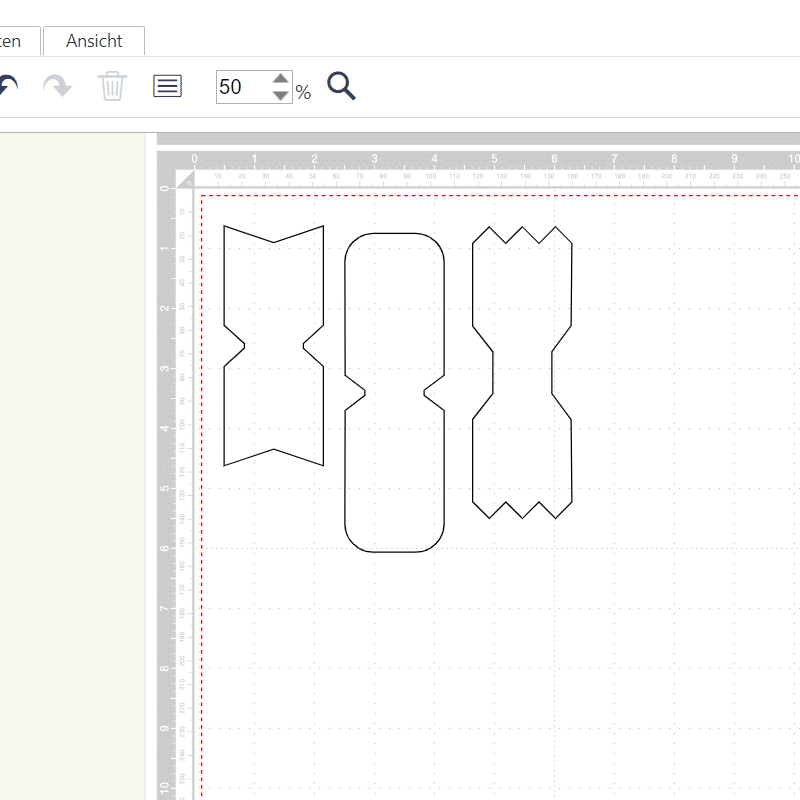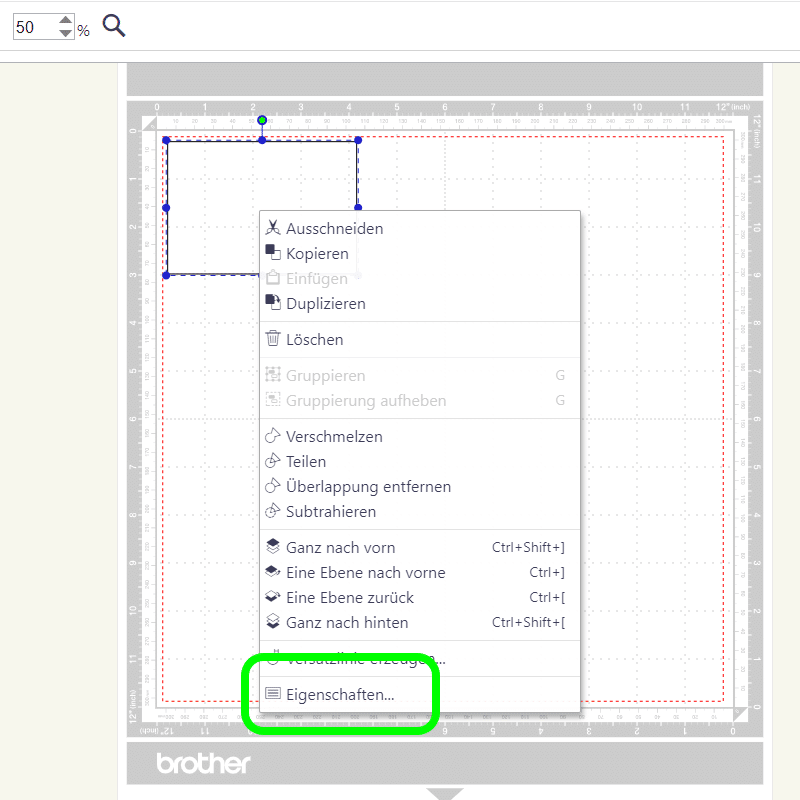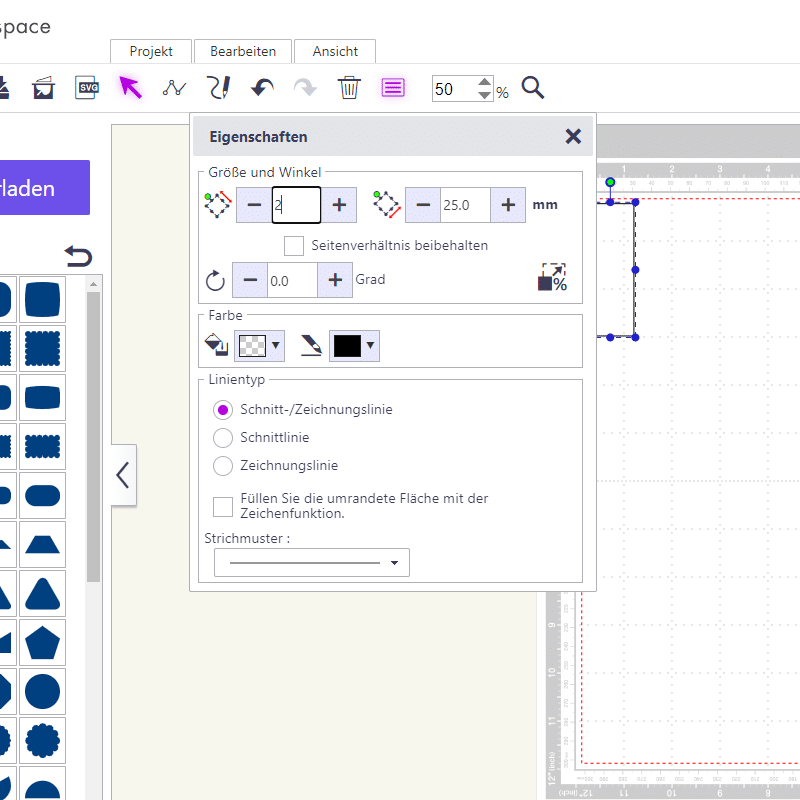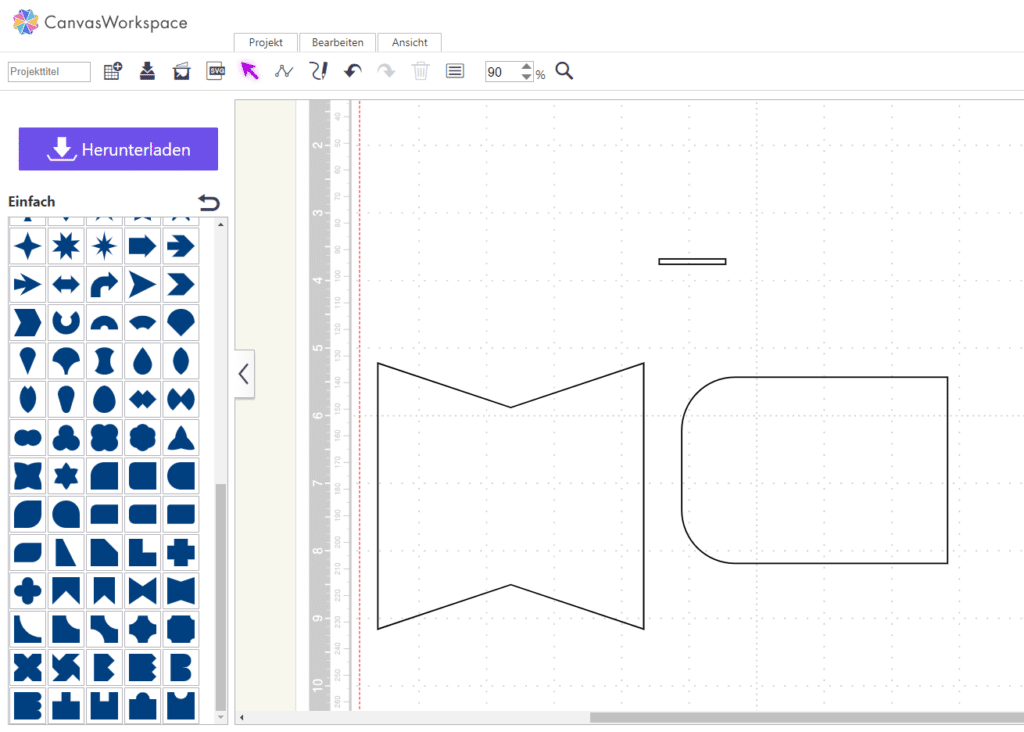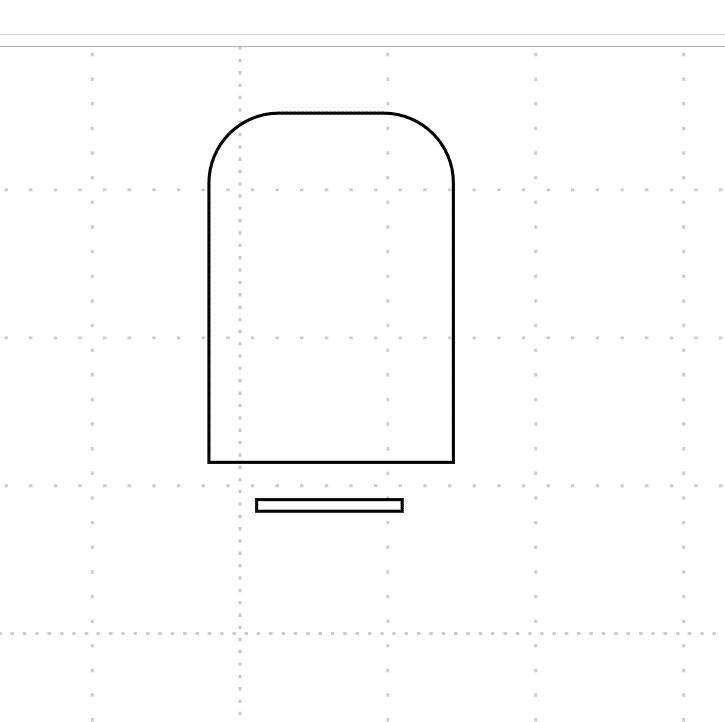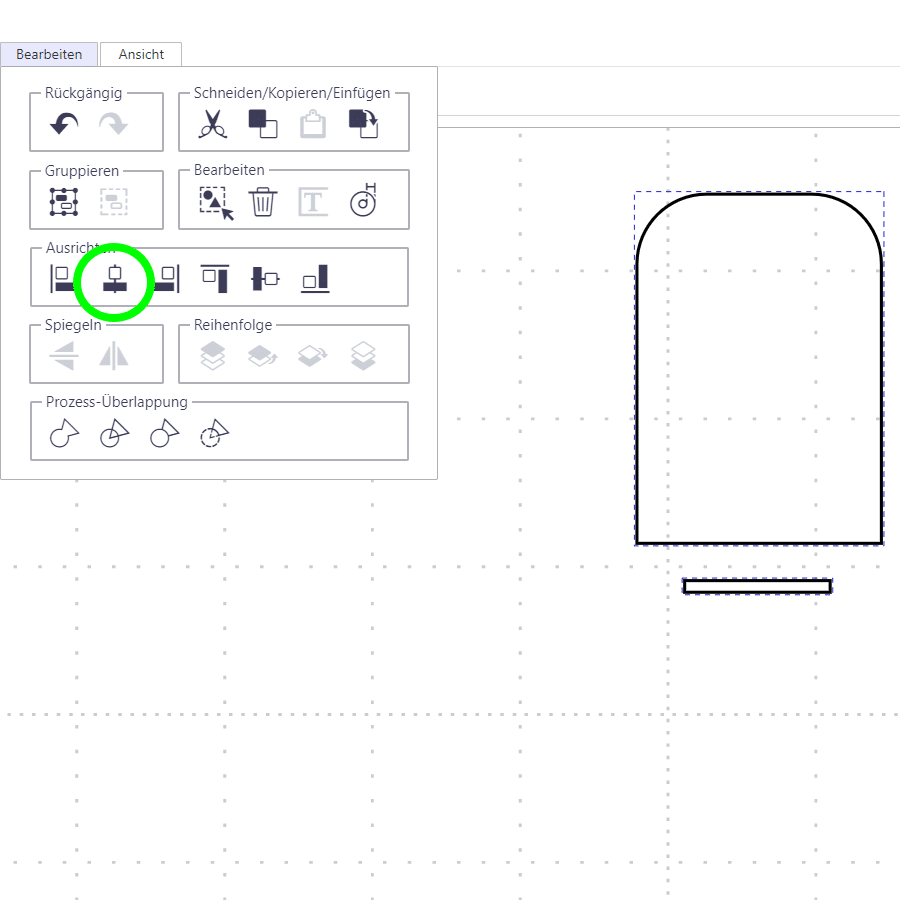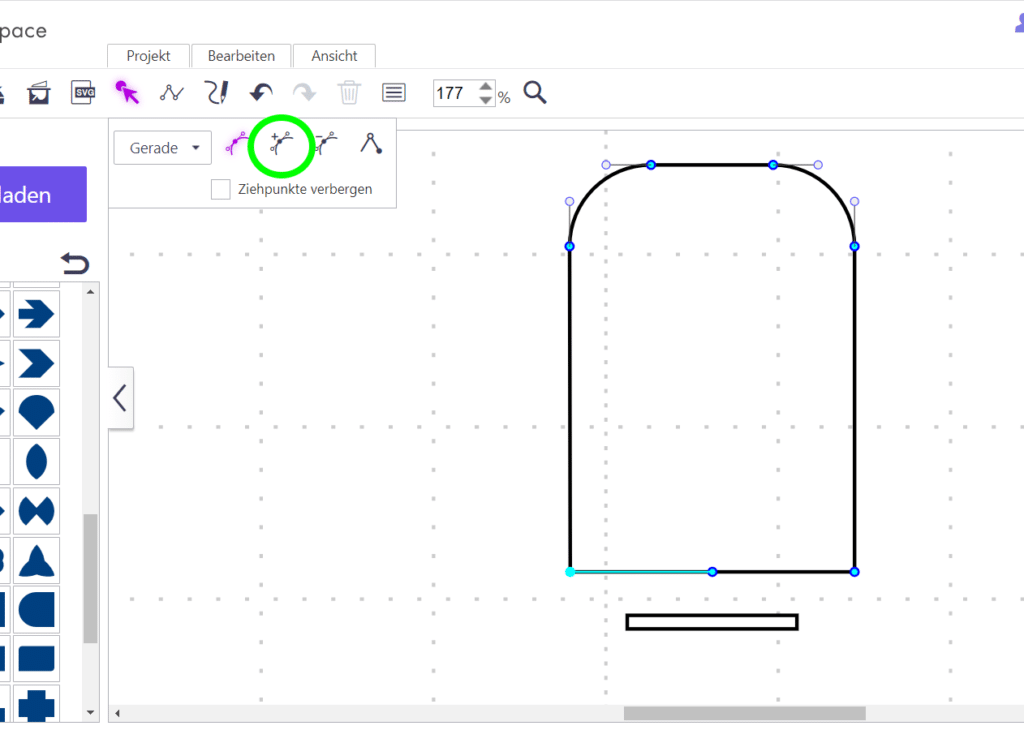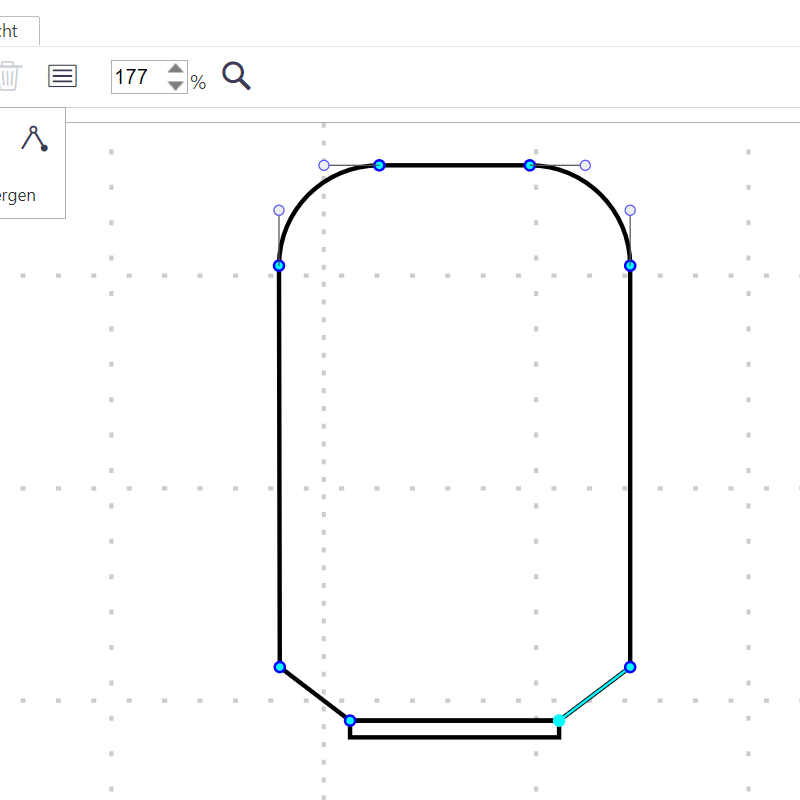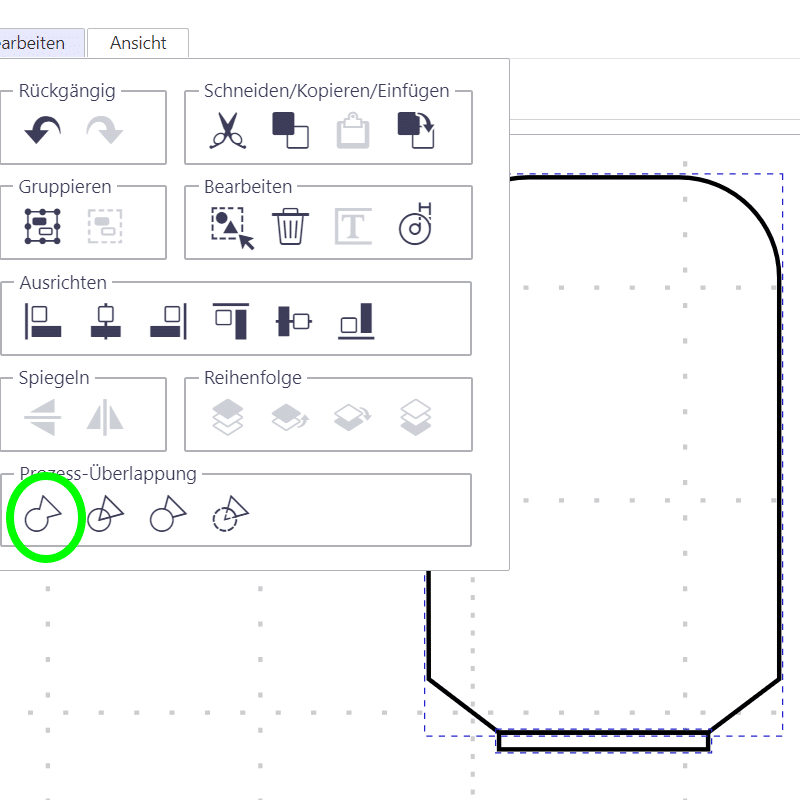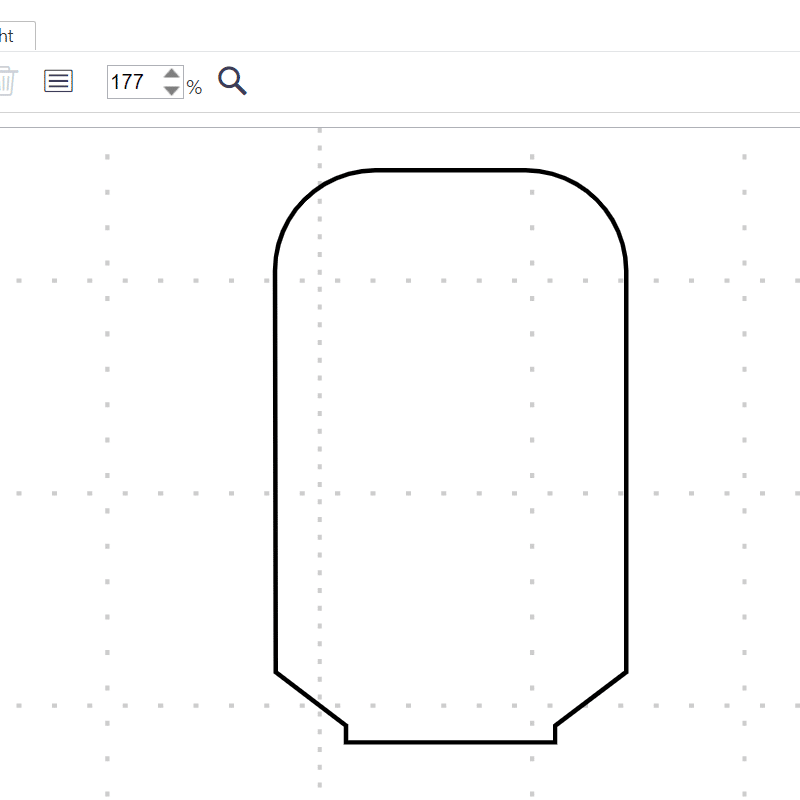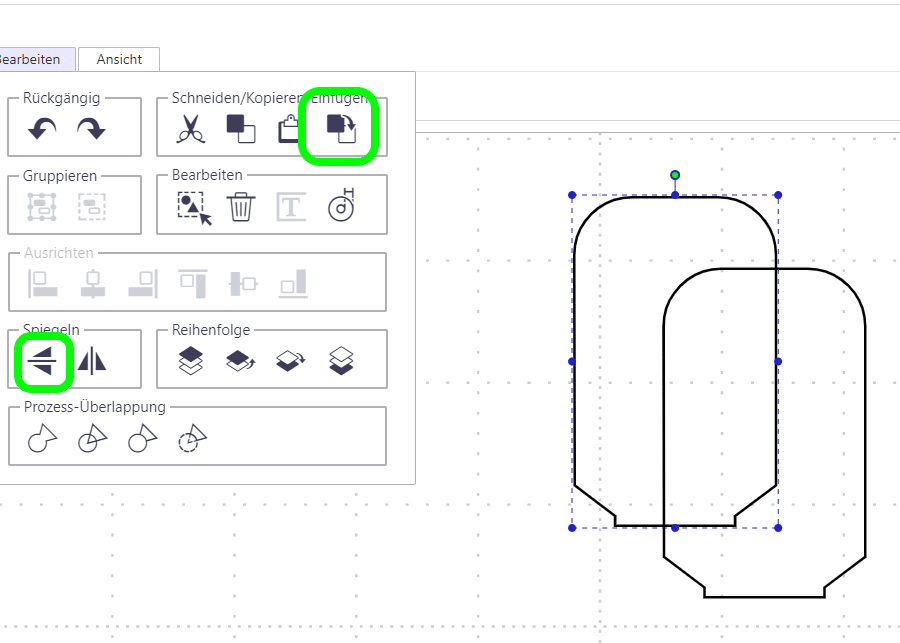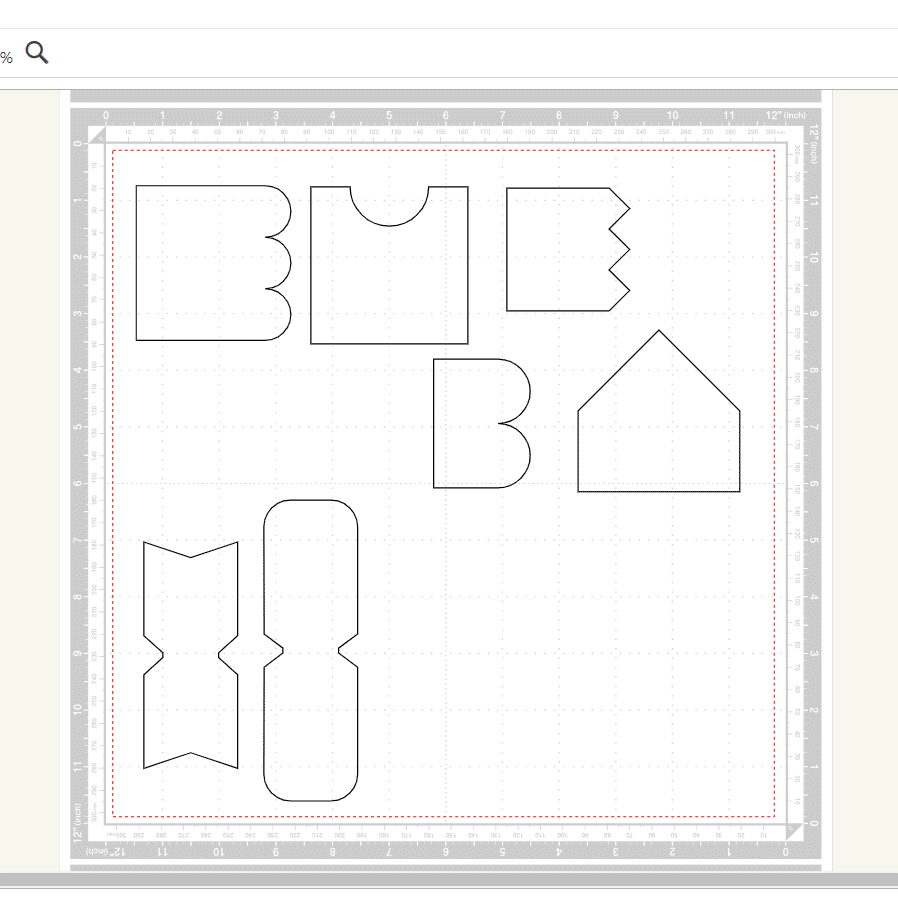Breites Gurtband, schmaler Karabiner? Dazwischen hilft ein sogenannter Verbinder. Die sind nicht nur praktisch, sondern sehen auch gut aus. Wer die kleinen Teile nicht gern mit der Schere ausschneidet, kann das auch den Plotter erledigen lassen. Und mit Canvas Workspace sind solche Verbinder in verschiedenen Formen und Größen ganz einfach erstellt. Immer passend zu Ihrem Gurtband und Karabiner oder D-Ring.
Material
Wir haben hier ein Gurtband mit 40 mm Breite, einen Karabiner mit 25 mm und den Rest für den Träger: Schieber, Vierkantring und Kunstleder. Je nach Gewicht der Tasche kann man den Verbinder noch verstärken, hier eignen sich kleine Stücke Gurtband oder auch SnapPap. Dafür brauchen wir dann noch etwas Stylefix.
Gurtverbinder erstellen
Die Verbinder können beim selbst Erstellen wirklich ganz individuell entworfen werden. Wir bevorzugen einen kurzen Übergang (links), aber auch ein längeres Stück auf der Seite des Karabiners ist möglich. Werden Sie kreativ! Und die Formen des Oberteils müssen Sie sich nicht mal selbst ausdenken, sie sind schon in Canvas Workspace enthalten.
Hinweis: Bedenken Sie beim Übergang auch, ob er auf diese Art gut angenäht werden kann. Für einen sehr kurzen Übergang wie bei uns brauchen Sie einen schmalen Nähfuß, sonst ist der Karabiner beim Annähen im Weg. Am besten immer eine Probe machen.
Öffnen Sie Canvas Workspace, wir arbeiten hier mit der Onlineversion.
Der Übergang für den Karabiner
Zuerst erstellen wir den Übergang für den Karabinder oder D-Ring. Dafür den Reiter „Einfach“ anklicken und dort das Rechteck auswählen.
Die Form am Gurtband bestimmen
Dann wählen Sie die Form für die Seite des Gurtbands. Auch hier wieder im Reiter „Einfach“ suchen. Wir entscheiden uns für eine abgerundete Form und eine nach innen gerichtete Spitze. Dabei ist immer nur eine Seite der Form entscheidend, die gegenüberliegende wird in den nächsten Schritten umgeformt.
Drehen Sie die Formen in die passende Richtung, wir orientieren uns immer in der Senkrechten. Zu den Eigenschaften gelangen Sie wieder durch einen Rechtsklick mit der Maus auf das Objekt.
Jetzt noch die Größe anpassen, diesmal bleibt der Haken beim Seitenverhältnis aktiv. Sonst wird die Form verzerrt. Wir machen die Verbinder immer ein paar Millimeter breiter als das Gurtband, damit die Seite verdeckt wird.
Dann klicken Sie das obere Objekt doppelt an, dadurch erscheinen die einzelnen Punkte.
Verbinder fertigstellen
Wir brauchen jetzt zwei zusätzliche Punkte. Wählen Sie die Ecke links unten aus und klicken dann oben auf das Plus-Zeichen. Es erscheint ein weiterer Punkt rechts davon. Wiederholen Sie den Vorgang nochmal.
Somit gibt es unten nun zwei weitere Punkte, diese werden auf die äußeren Ecken des kleinen Rechtecks gezogen.
Die beiden Formen müssen nun noch verschmolzen werden, dafür mit der Maus über beide Formen ziehen, auf „Bearbeiten“ klicken und dort auf das linke Symbol unter „Prozess-Überlappung“. Klappt das Verschmelzen nicht, sind die Objekte zu weit auseinander. Dann eines davon anklicken und mit den Cursortasten etwas näher an das andere Objekt schieben.
Und weil so ein Verbinder ja immer zwei Seiten braucht, wird das jetzt verdoppelt. Dafür die Form anklicken und unter Bearbeiten erst Duplizieren auswählen (oben), danach Spiegeln.
Schieben Sie die beiden Teile übereinander, hier kann die Länge des Verbindungsstückes noch etwas variiert werden.
Die seitliche Anordnung übernimmt wieder die Software für Sie (beide Objekte markieren, ausrichten). Dann nochmal beide Objekte markieren und (wie schon vorhin) verschmelzen.
Fertig ist ihr individueller Verbinder! Wir haben gleich noch einen erstellt.
Inspiration
Hier ist es ganz gut zu erkennen, dass die Form unten am Objekt nicht relevant ist, da hier die Verbindung zum Übergang erstellt wird.
Schauen Sie doch gleich mal in die einfachen Formen, was da noch so alles für Gurtverbinder geeignet ist. Und vielleicht kommen die Formen Ihnen auch schon bekannt vor, denn wir haben sie bereits für die Reißverschluss-Enden verwendet. Sie können also für Ihr Projekt durchaus passende Einfassungen für die Reißverschlüsse in der gleichen Form wie die Verbinder erstellen.
Verbinder schneiden und annähen
Wenn der Verbinder fertig erstellt ist, wird er an den Plotter gesendet und geschnitten.
Bei dünnen oder weichen Materialien können Sie eine Stablilisierung einfügen. Wir haben hier kleine Stücke Kork, die mit Stylefix beklebt sind.
In die Mitte kleben und den Karabiner aufziehen. Tipp: Da viele Kunstleder eine helle Abseite haben, bemalen wir die Kanten mit einem farblich passendem Filzstift.

Reißverschluss-Enden zum Kleben selbst erstellen und schneiden

Plotten und Nähen: Kleine Münztasche , die Tr-uschel
Hier klicken, um den Inhalt von www.youtube-nocookie.com anzuzeigen